Как подготовить файл к печати на ткани
Рабочие файлы макетов для печати принимаются в работу только в электронном виде :
Предоставление макетов
При предоставлении макета по электронной почте соблюдайте следующие рекомендации:
- для всех файлов размером более 1 Мб используйте программы-архиваторы для уменьшения их размера
- в тех случаях, когда размер архивированных файлов превышает 5 Мб, размещайте макеты на файлообменных системах и присылайте ссылки на них
Нам не жалко дискового пространства, у нас оно неограниченного размера, но. Письма, содержащие вложенные файлы большого размера, требуют гораздо большего времени для пересылки, в виду большого времени затрачиваемого на проверку наличия вирусов во вложениях на почтовых серверах по всему пути их следования. Соблюдая данные рекомендации, вы сокращаете, порой весьма значительно, промежуток времени между отправкой макета и его получением нами
Формат рабочих файлов с макетами:
- Для векторных изображений – Adobe Illustrator (*.ai, *.eps) или CorelDraw (*.cdr). Рекомендуемая версия для Adobe Illustrator – CS3 или более ранняя (максимальная версия – CC), для CorelDraw – X3 или более ранняя (максимальная версия – X7)
- Для растровых изображений - Adobe Photoshop (*.psd, *.tif), рекомендуемая версия – CS3 или более ранняя (максимальная версия – CC)
- Изображения, сочетающие в себе векторные и растровые элементы, рекомендуется предоставлять в формате Adobe Illustrator, в котором растровая часть изображения прилинкована в виде отдельного файла Adobe Photoshop
- Макеты созданные во всех других программах и графических редакторах (Paint, InDesign, CorelXara, CorelPhoto, Quark, FreeHand, PageMaker, Word, Excel) – не принимаются.
Не обманывайте сами себя и не предоставляйте векторные макеты со вставленными в них картинками *.jpg – в этом случае мы не можем гарантировать выполнение качественной печати и, по этой причине, достаточно часто отказываемся от выполнения таких заказов
Макеты для заказа печати
- Макет предоставляется в натуральном размере (в масштабе 1:1), в размере который должен быть напечатан на готовом изделии
- Нижний слой или объект, содержащий фоновую заливку, должен быть отдельным от изображения и окрашивается в цвет изделий, на которых будет выполняться печать
- Минимальная толщина линий и объектов (далее по тексту будем рассматривать в качестве линий ), которые могут быть напечатаны, составляет 0,4 миллиметра ( не путать с пикселями и пунктами )
Данное требование относится не только к самим линиям, но и промежуткам между ними (пример) и обусловлено не только техническими возможностями, но и характеристиками изделий на которых производится печать. Ткань обладает не такой гладкой поверхностью как бумага, следует учитывать как текстуру поверхности, которая отражает способ переплетения нитей в ткани, так и рельефность, обусловленную толщиной нитей из которых соткано полотно
- Все текстовые элементы должны быть преобразованы в формат макета: переведены "в кривые" для векторных форматов, или "растрированы" для растровых форматов
Наличие на наших компьютерах шрифтов, использованных в макете, является не фактом, а скорее вероятностью – преобразование текстовых элементов гарантирует их нанесение именно в том виде, в котором они будут присланы
Требования к векторным изображениям:
- При наличии объектов, содержащих контуры и/или обводки (outlines), необходимо включение опции их масштабирования вместе с изображением (scale with image), при изменении размеров макета (пример)
- Плашечные ("чистые", spot) цвета должны быть указаны в цветовой системе PANTONE Solid Coated и сохранены в палитре цветов (пример)
- Объекты, созданные при использовании различных эффектов, и инструментов (включая библиотеку фоновых рисунков и "Lens" /линза/ в Corel Draw) должны быть извлечены из библиотек и преобразованы в отдельные векторные объекты
- Для макетов, предоставляемых в Corel Draw, контурные группы должны быть разгруппированы
Требования к растровым изображениям:
- Изображение для печати должно быть на отдельном от фона слое, прозрачном
- Желательно предоставление послойного макета, с изображением в котором отдельные объекты размещены на различных слоях
- Цветовая модель предоставляемого макета – RGB
- Разрешение изображений для печати на футболках рекомендуется не менее 300 dpi (точек на дюйм), для изображений больших форматов печати (для бандан и полной запечатки футболок) – не менее 250 dpi
Важные дополнения
- Для макетов бандан и платков из искусственного шелка необходимо по периметру добавлять поля 5 мм на возможную усадку ткани и обработку края
Например, для изготовления бандан с печатью стандартного размера (60×60 см) макет должен иметь размеры 61×61 см
- Сопровождайте макеты для печати изображениями небольшого размера ("превью"), дающими представление о местах размещения и размерах изображения при печати
- Описание заказа должно быть максимально полным, четким и конкретным – по каждому изображению: из какого файла, каким размером, какими цветами, в каком месте требуется напечатать
В случае отсутствия графического превью, максимально подробное текстовое описание является не желательным, а обязательным. , то есть не пожеланием, а требованием
Не забывайте о том, что если Вы - точно знаете, как должны выглядеть готовые изделия, мы – можем об этом лишь догадываться
Не жалейте времени на максимально полное и точное описание заказа – это экономит ваше же время, которое может понадобиться для уточнения и конкретизации всех деталей заказа и максимально гарантирует получение вами готовых изделий именно в том виде, в котором они вам необходимы
Правильный макет для печати - необходимое условие производства качественной продукции
Соблюдение данных требований является обязательным условием для предоставляемых макетов. Доработка макетов и приведение их в соответствие указанным требованиям нашими силами занимает наше дополнительное, сверхнормативное время и увеличивает не только время выполнение заказа, но и, как следствие, стоимость работ по вашему заказу
Качественное нанесение начинается с качественного макета. При переработке макета в нужную для переноса на изделие форму, качество рисунка может немного ухудшиться, а не улучшиться. Поэтому так важна начальная фаза - качественное создание макета для печати/тиснения.
Программы для создания макетов
Все существующие на сегодняшний день технологии используют компьютер и соответствующие программы для адаптации рисунка к различным видам нанесения. Что приводит к тому, что макет должен быть создан или доработан в этих программах. Обычно используют 3 самых распространённых графических редактора: Corel, Illustrator и Photoshop.
Для векторных рисунков используется Corel и Illustrator. Что такое векторный рисунок? Это надписи, цифры или другие графические изображения, не содержащие полутонов. Другими словами это контурный (векторный рисунок), состоящий из линий или других объектов с чёткими краями.
Для растровых изображений используются Illustrator и Photoshop. Растровый рисунок - это рисунок, содержащий полутона и цветовые переходы. Самый простой пример - цветная фотография.
Бывают также смешанные макеты, содержащие как растровые, так и векторные элементы. В таких случаях лучше всего подходит Illustrator.
Требования к макетам и техническому заданию для печати по текстилю
1. Макет создаётся в соответствующих программах с расширением .cdr, ai, eps, (иногда допустим и pdf).
2. Размер макета соответствует размеру нанесения 1:1, либо с указанием точного размера нанесения в см. Если вес макета получается слишком большим для прямой пересылки, Вы можете прислать нам ссылку на файлообменник и мы сами его выкачаем.
3. Для векторных изображений - все текстовые элементы должны быть переведены в «кривые», иначе в процессе обработки возможны искажения.
4. Все контурные обводки (абрисы) должны быть преобразованы в объекты.
5. Толщина линий для шелкографии не меньше 0,4 мм.
6. Толщина внутренних зазоров между печатными элементами для шелкографии не менее 0,5 мм.
7. Цвета нанесения для векторных макетов (элементов) укажите по системе пантона Solid Coated. Если у Вас нет пантона или Бренд Бука, Вы можете подобрать цвета в нашем офисе, либо прислать образец цвета курьером. Вы также можете указать «подбор цвета по монитору», но имейте ввиду, что цветопередача нашего и Вашего монитора может существенно отличаться.
8. Для растровых изображений - разрешение не менее 300 dpi. Очень часто заказчики заимствуют из интернета маленькую картинку с расширение gif и разрешением 72 dpi, переписывают на другое расширение и пересохраняют с разрешением 300 dpi, думая, что таким образом они улучшают качество до нужных параметров. К сожалению, это не всегда работает. Чтобы понять, устраивает ли Вас качество макета, увеличьте его до нужного размера в сантиметрах, и Вы сразу сами всё увидите: рваные края, расплывающиеся элементы, квадраты растра, всё это при нанесении только усугубится.
9. Макет не должен содержать скрытых элементов, которые не должны печататься. Проверьте свой макет во всех слоях и удалите лишнее.
10. Полноцветные (полутоновые, разноцветные) макеты должны подаваться в системе CMYK, а не RGB. (Обратите внимание, что при переводе из системы RGB в CMYK цветопередача может очень существенно исказиться).
11. Чёрно-белые растровые (полутоновые) изображения в системе Grayscale.
12. Все растровые макеты желательно предоставлять на прозрачном фоне с дополнительным слоем в цвет изделия под нанесение.
13. В смешанных макетах с использованием векторных и растровых элементов векторные части должны находиться на отдельном слое.
14. Необходимо указать место печати.
Советы дизайнерам. Самые распространённые ошибки в подготовке к печати по ткани
1. При создании полноцветного макета на футболки для печати методом шелкографии необходимо учитывать возможности этого метода печати. При печати полутонов происходит потеря от 5 до 10%. Пример - если в макете в точке чёрный составляет 95%, то при печати это будет 100% чёрный.
2. Предыдущий пункт объясняет причину некоторых технологических ограничений на использование плавных переходов рисунка в цвет футболки. Не всегда получается достичь этой плавности, тут необходимо консультироваться с нашими технологами.
3. Если Вы хотите сделать нанесение на разноцветных изделиях - создайте подложку в виде квадрата в цветах, соответствующих цветам предполагаемых изделий. Это покажет Вам читабельность макета (не сливается ли он с изделием) во всех вариантах.
4. Если у Вас чёрно-белое изображение выполнено на белом фоне, а печатать Вы планируете на чёрном, получится эффект негатива. Поэтому необходимо также сделать дополнительный слой - подложку чёрного цвета под Ваш рисунок, что бы увидеть, как это будет на чёрной футболке, после чего внести необходимые изменения в макет.
5. Если Вы планируете сделать нанесение на футболки в широком диапазоне размеров, соотнесите размер Вашего изображения с минимальным, средним и максимальным размерами изделий. Например: детские футболки 32 размера, женские - 44 размера и мужские 56 размера. Подберите оптимальный вариант, подходящий под все размеры.
6. Будьте внимательны при формировании технического задания к цветам нанесения. Не смешивайте разные цветовые модели в одном макете. Полноцветные изображения переводите в CMYK (при переводе из RGB в CMYK возможны очень существенные искажения цветов). Указывайте максимально точно номера цветов по цветовой шкале. Если у Вас нет такой возможности, Вы можете подъехать к нам и подобрать цвета по цветовой шкале вместе с нашим дизайнером/менеджером. Старайтесь не полагаться на цвет, который показывает Вам Ваш монитор - скорее всего, на нашем мониторе он будет отображаться по другому.
7. Не забудьте проверить орфографию, правильность написания сайта, телефона, фамилий и прочую важную информацию, если она присутствует в макете.
Ограничения
1. Макеты, созданные не в графических редакторах, а импортированные в них, в большинстве случаев дают изображение низкого качества.
2. Текстильный принтер работает только в системе CMYK, что не позволяет порой добиваться абсолютного совпадения цветов по пантону.
3. Для печати макетов методом шелкографии в полноцветном режиме также существует некоторый процент вероятности не совпадения с пантонными цветами.
4. Максимальное количество цветов для печати методом шелкографии на нашем производстве - 8.
5. Текстильный принтер не позволяет печатать спецэффекты (металлизированные краски, 3D и так далее). Это можно сделать только методом шелкографии.
6. При печати на толстовках с начёсом более 2-х цветов, либо 1 цвета на темном (цветном) фоне используется метод шелкотрансфера.
7. Существуют также ограничения, связанные с законодательством РФ, о которых читайте на страничке «политика компании».
Требования к макетам и техническому заданию для тиснения
1. Макет создаётся в программах CorelDRAW и Illustrator с расширением .cdr, ai, eps.
2. Проверьте макет на наличие лишних (скрытых) элементов, слоёв и удалите их.
3. Макет присылайте в масштабе 1:1
4. Оптимальный вид макета для тиснения - векторный. Полутона, растяжки и градиенты не могут быть использованы для данного вида нанесения.
5. Минимальная толщина линий - 0,4 мм, зазор между линиями 0,5 мм.
6. Все шрифты должны быть переведены в кривые.
7. Все контуры должны быть переведены в объекты.
8. Учитывайте то, что палитра цветов фольги для тиснения очень ограничена. Чаще всего применяются золото и серебро. Если у Вас другой цвет, проконсультируйтесь у нашего технолога по возможности подбора фольги к Вашему цвету или обратитесь к другому методу нанесения логотипа на кожу/кож.зам - шелкографии.
Если всё вышеперечисленное кажется Вам слишком сложным для самостоятельной реализации, обратитесь в наш офис, и наши дизайнеры с удовольствием Вам помогут.
Перед отправкой макетов/файлов в печать, пожалуйста, внимательно проверьте, что в них нет ошибок, опечаток и прочих неточностей.
Если Вы не дизайнер и не знаете, подходят ли Ваши файлы для печати, пришлите то, что у Вас есть, мы проверим.
Если Вы знакомы с работой в графических редакторах, подготовьте макеты используя требования ниже:
Макеты предоставляются в оригинальном размере 1:1, желательно в tif.
При сохранении в TIF обязательно используйте LZW сжатие файла.
Файлы назвать размером макета в см и количеством отпечатков, например, "180х150см-5шт.tif"
Для двусторонних изделий необходимо присылать два макета: для стороны А и стороны Б.
Минимальная толщина линий или абриса должна быть не менее 0,25 мм.
Для получения насыщенного черного цвета используйте параметры:
Для получения насыщенного черного цвета используйте параметры:
Тяжелые файлы, которые не проходят через почту, Вы можете выложить на любой файлообменник и прислать нам ссылку для скачивания.
Макеты для печати могут быть следующих форматов:
1. Для растровых макетов минимальное разрешение 72 dpi максимальное 150dpi, все слои должны быть сведены, цветовая схема CMYK.
- tif, масштаб 1:1
- jpg, масштаб 1:1
- png, масштаб 1:1
2. Для векторных макетов, все шрифты должны быть переведены в кривые, без заблокированных объектов, тип цветопередачи CMYK, вместе с векторным макетом нужно присылать небольшой растровый образец.
- cdr (до 15 версии)
- ai (до 12 версии)
Все векторные макеты должны быть расположены на 1 листе (1 вкладке) или в разных файлах.
Примечание: мы можем принять файлы, которые не соответствуют требованиям для печати, но в этом случае мы не гарантируем качество и верность печати. Мы принимаем не все файлы, которые не соответствуют макетам, уточняйте у менеджера.
Если у Вас возникнут сложности с подготовкой макета или Вам нужно доработать или разработать макет, Вы можете воспользоваться услугами нашего дизайнера.
Изготовление и сложная доработка макета — услуга платная, оценивается в каждом случае индивидуально в зависимости от сложности.
Мы делаем не все виды макетов.
Возможность изготовления макетов уточняйте у менеджеров.
Убедительная просьба, внимательно проверяйте макет перед отправкой в типографию!
За допущенные орфографические и пунктуационные ошибки, ошибочные размеры или цвета, а также неверное отображение в оригинал – макете, ответственность несет Заказчик.
Любые ошибки, обнаруженные на готовом изделии, после утверждения макета, не являются основанием для претензии и переделки заказа.
При необходимости внесения корректировки в ранее утвержденный макет, необходимо уведомить менеджера по электронной почте и по телефону. Если на момент уведомления менеджера утвержденный макет уже был запущен в печать, изменения возможны только за дополнительную плату.
Внимание! Цвет и цветопередача на тканях.
- Цвета и оттенки цветов на готовом изделии (ткани) могут отличаться от цветов, которые Вы видите в макете на мониторе компьютера.
- Один и тот же цвет нанесенный на разные виды ткани может выглядеть по-разному.
- Если Вам необходимо добиться определенной цветопередачи обязательно уведомите нашего менеджера об этом, чтобы сделать предварительную цветопробу.
- Согласование цветопробы (выкраса) производится вживую. По фотографиям цветопроба не согласовывается.
- В случае отказа от цветопробы или в отсутствии возможности её утвердить претензии к цветам (цветопередачи) на готовых изделиях не принимаются.
Мы не печатаем символику, законодательно запрещенную на территории РФ. А так же любые макеты, противоречащие моральным и этическим нормам, включая ненормативную лексику. Типография оставляет за собой право отказать в печати макета без объяснения причин.
Сегодня возможность нанесения изображения на ткань с помощью сублимационной печати стала доступной.
При этом актуальным становится создание макетов для сублимационной печати. В данном мастер-классе мы расскажем, как самостоятельно подготовить макет для сублимационной печати.
Итак, мы решили сшить игровой коврик для девочки и оформить его в виде пляжной сумки.


Для создания макета используем графический редактор Adobe Photoshop. Чтобы начать работу, нам надо определиться с размером коврика. Ширина 41 см, а длина в разложенном виде 74 см. В сложенном виде будет сумочка размером 41х32 см. Поэтому с учетом припусков на швы наш макет будет представлять собой прямоугольник 45х78см.
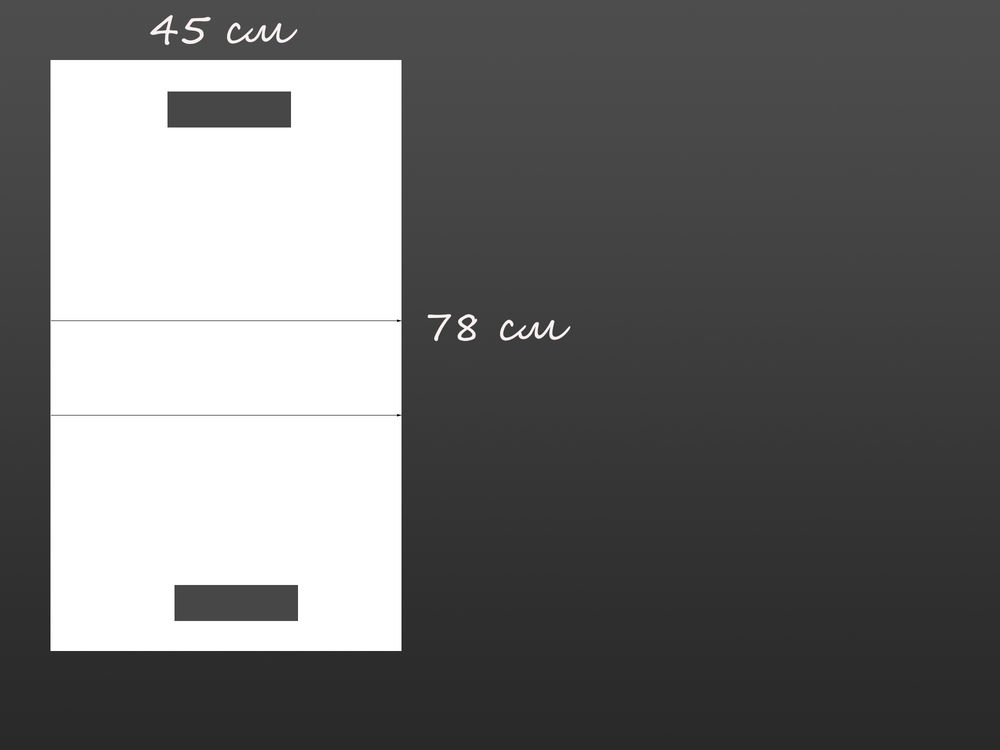
Открываем Photoshop и создаем документ рамером 45х78см. Файл -> Создать.
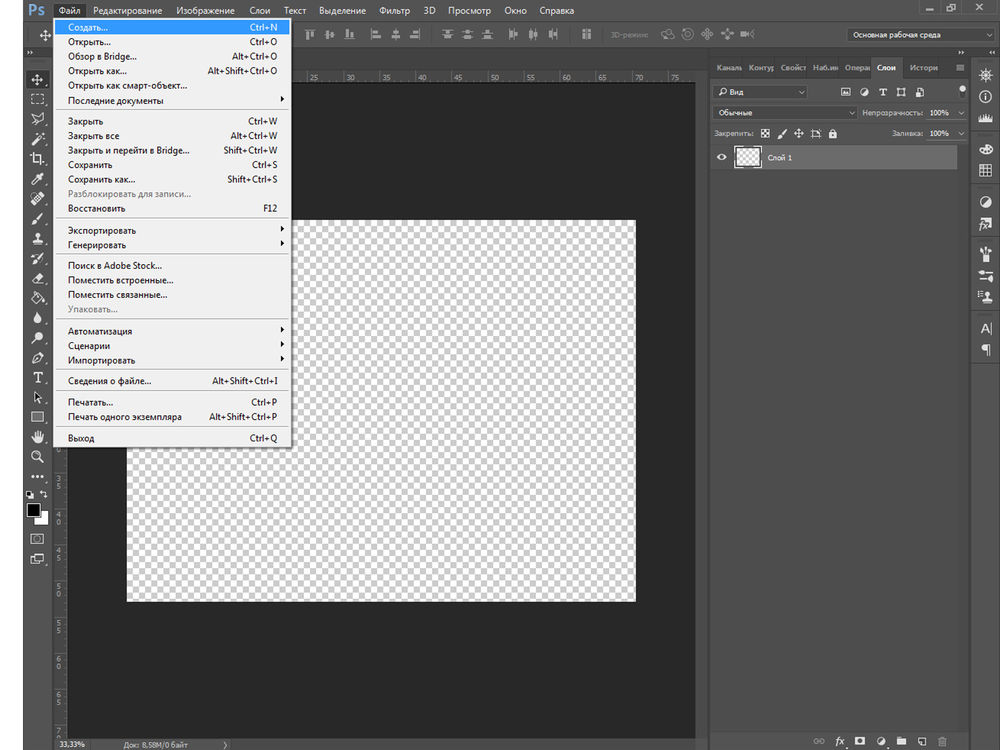
В открывшемся окне указываем размер. Ширина 45 см, высота 78 см, разрешение 150 пикселей/см. Обращаем внимание на единицы измерения, их можно выбрать самостоятельно. Жмем ОК.
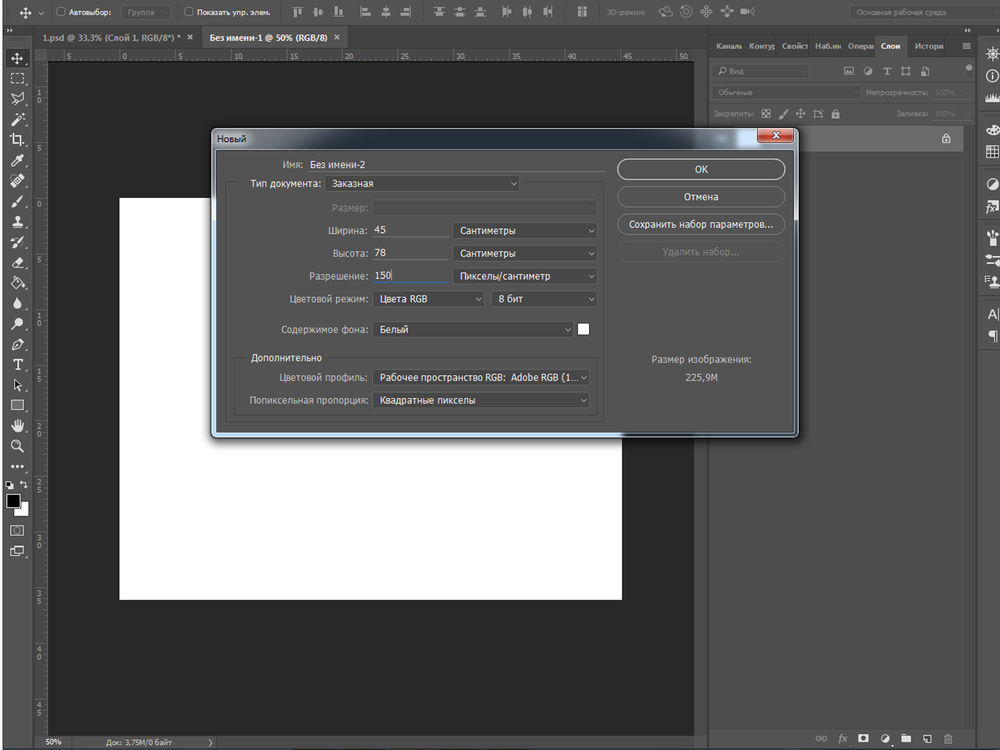
У нас получился прямоугольник белого цвета. Теперь нам надо добавить изображения. В нашем случае это будет пейзаж, изображающий морское побережье.
Набираем в поисковике "пляж, пальмы вектор". Ищем среди картинок, установив фильтр размера для поиска изображений большого размера.
Понравившееся изображение я и копирую в наш документ.
Используя сочетания клавишь Ctrl+T, переходим в режим трансформирования изображения.
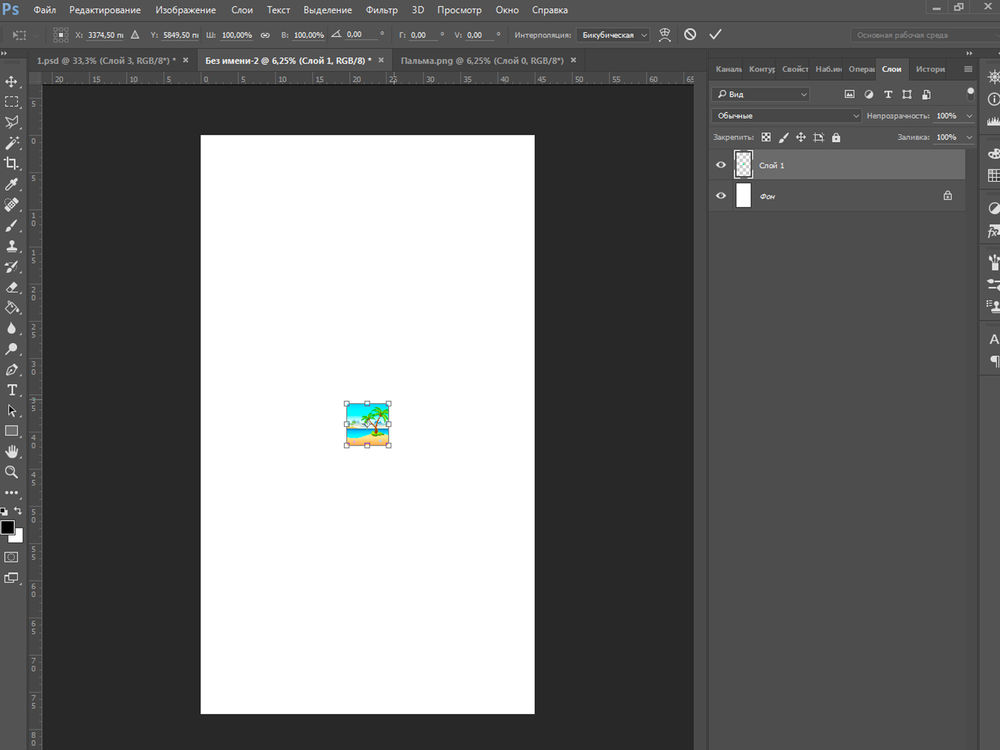
Удерживая клавишу Shift (для сохранения пропроций) увеличиваем изображение до нужного размера.
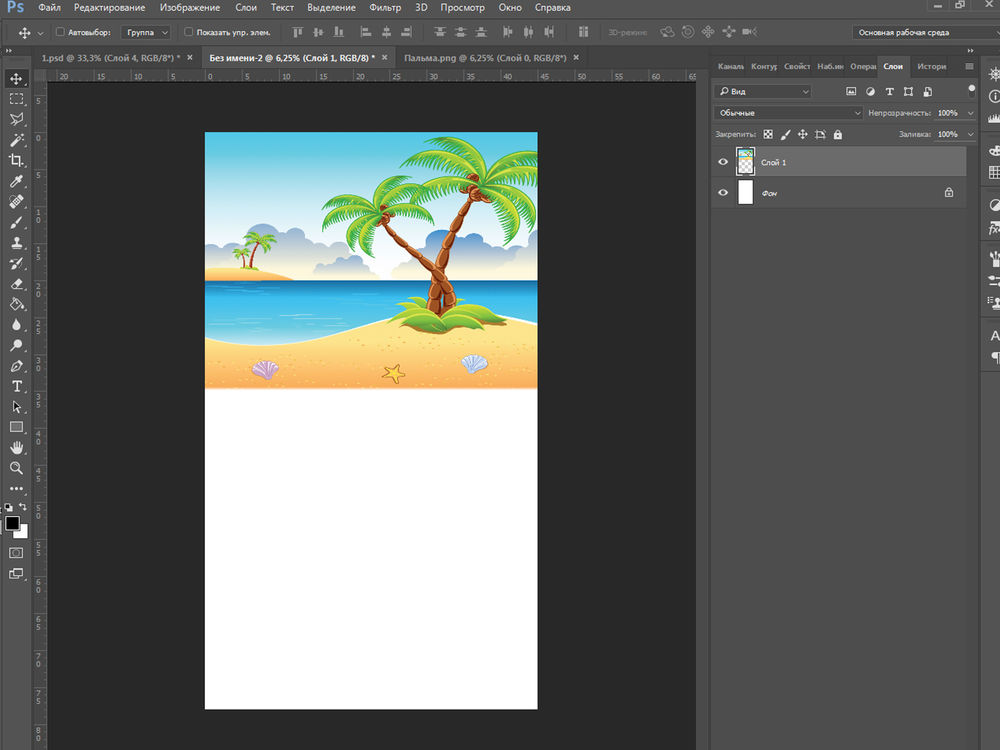
Также будем искать в интернете детали нашего «пляжа». Только добавим в задание поиска словосочетание «без фона».
Нам нужно море, чтобы куклы могли в нем купаться. Я нашла вот такой кусочек моря.
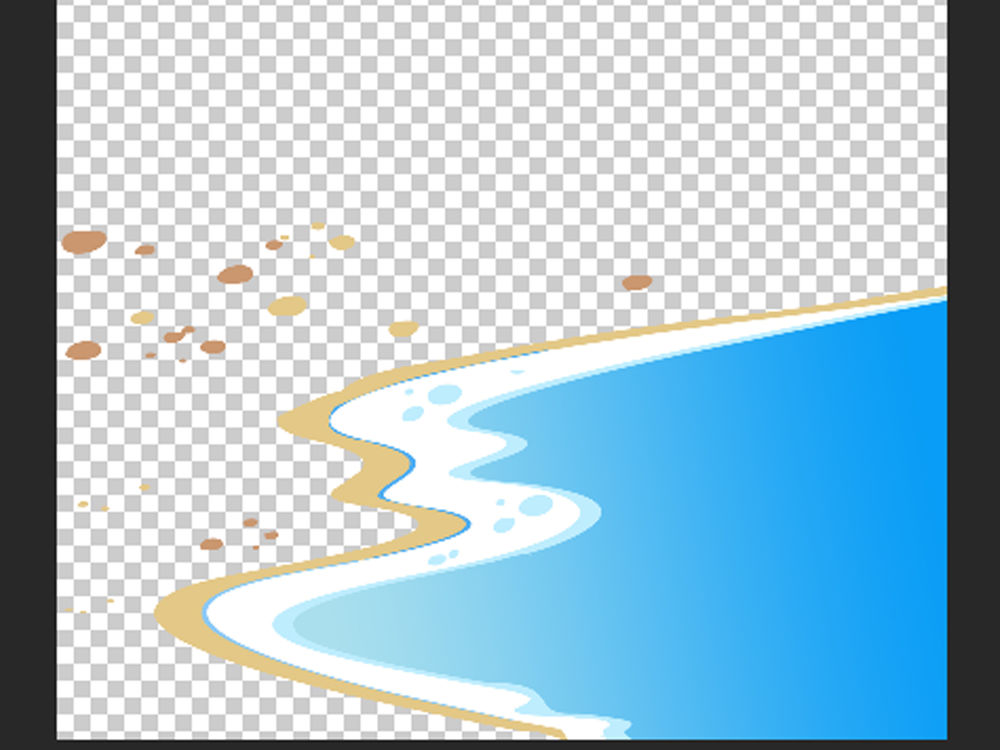
Вставляем Море в наш макет.
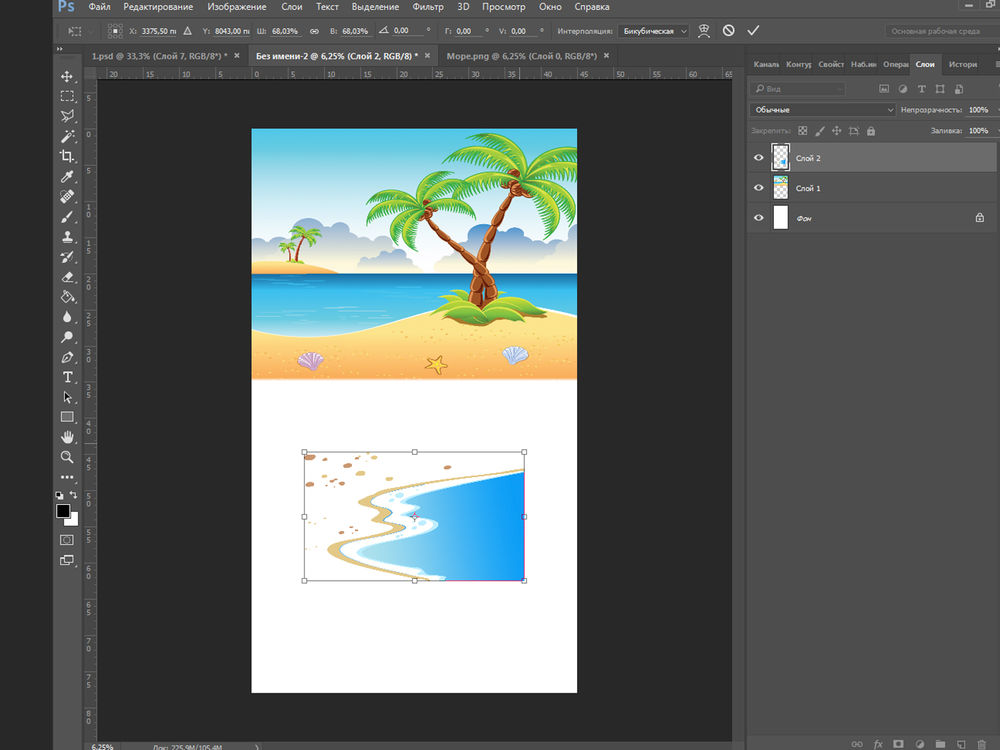
Опять переходим в режим трансформирования изображения и увеличиваем размер моря.
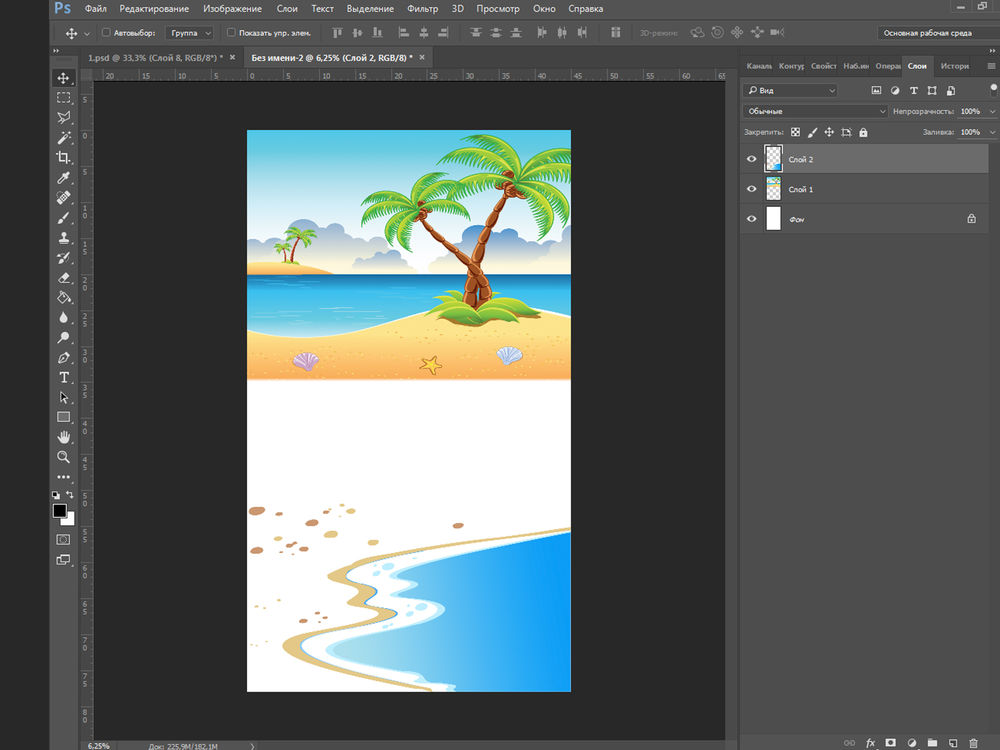
Далее работаем со слоем Фон. Инструментом градиент заливаем фон от цвета песка сверху к цвету песка на нашем кусочке моря.
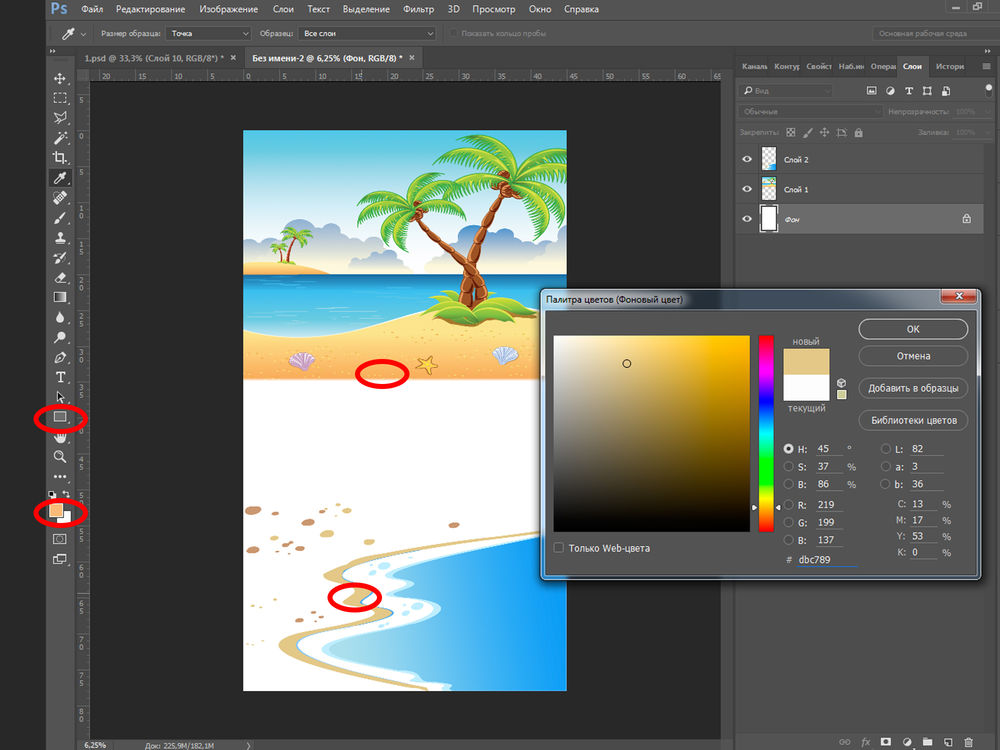
Чтобы выбрать цвета градиента, кликните правой кнопкой мышки по квадратику выбора основного цвета и когда откроется палитра цветов, кликните правой кнопкой мышки в том месте, где вы хотите выбрать цвет.
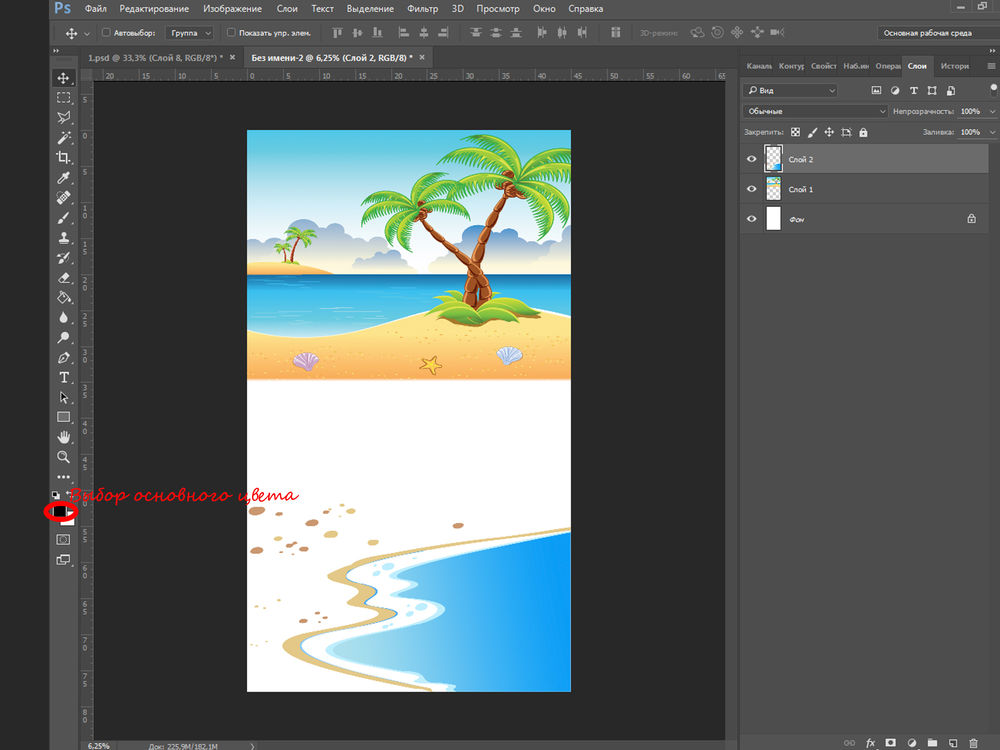
Второй квадратик для выбора фонового цвета, выбираем цвет песка рядом с нашим морем.
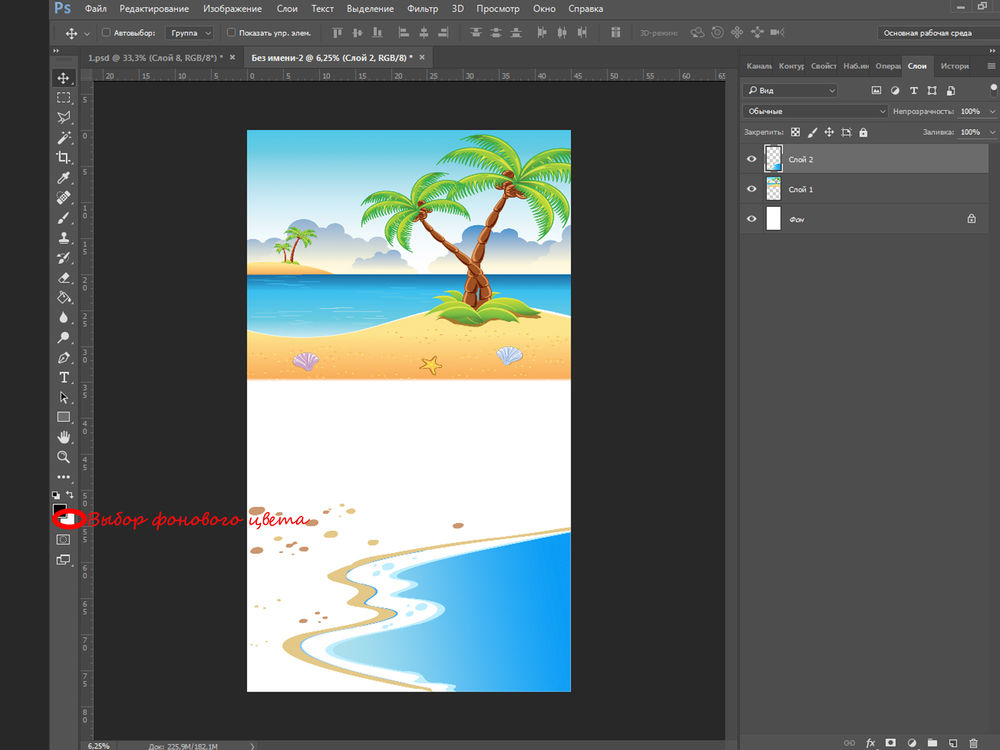
Выбираем слой Фон. И в режиме градиентной заливки проводим от края первой картинки ко второй.
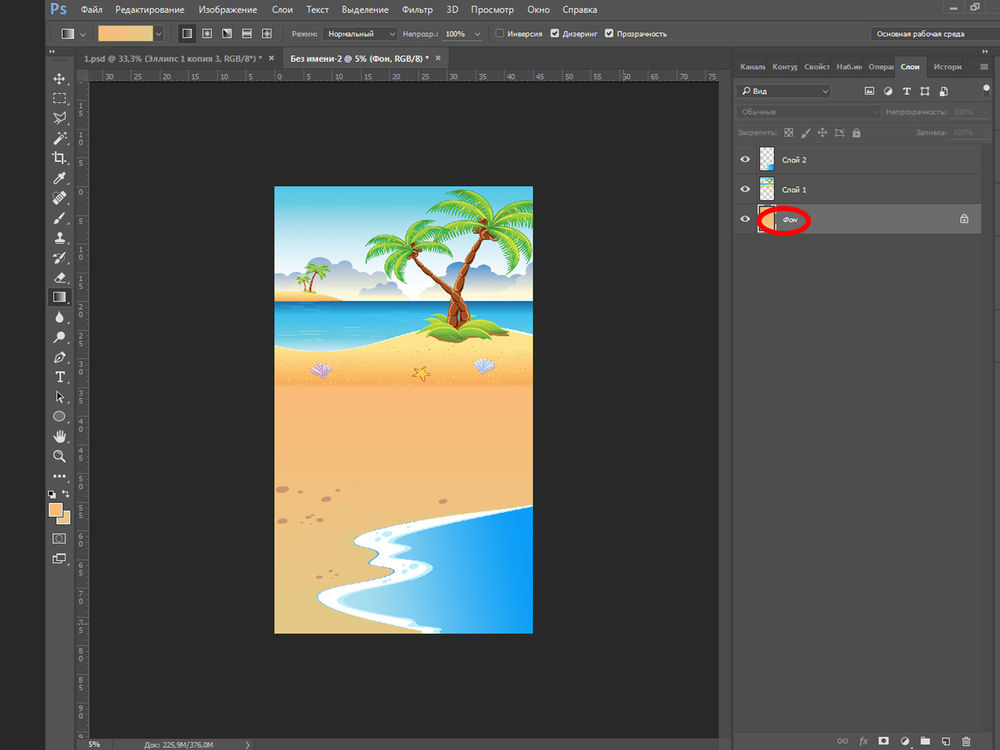
Ну вот, основной фон мы нарисовали. Теперь осталось добавить детали по своему усмотрению.
Мне захотелось добавить гамак на мои пальмы. Я нашла в интеренете вот такой вот полосатый гамак без фона.

Вставляем изображение в наш документ, увеличиваем до нужного размера. Чтобы наш гамак хорошо висел на пальмах, его надо развернуть. Для этого в строке меню инструментов выбираем Редактирование -> Трансформирование -> Отобразить по горизонтали.
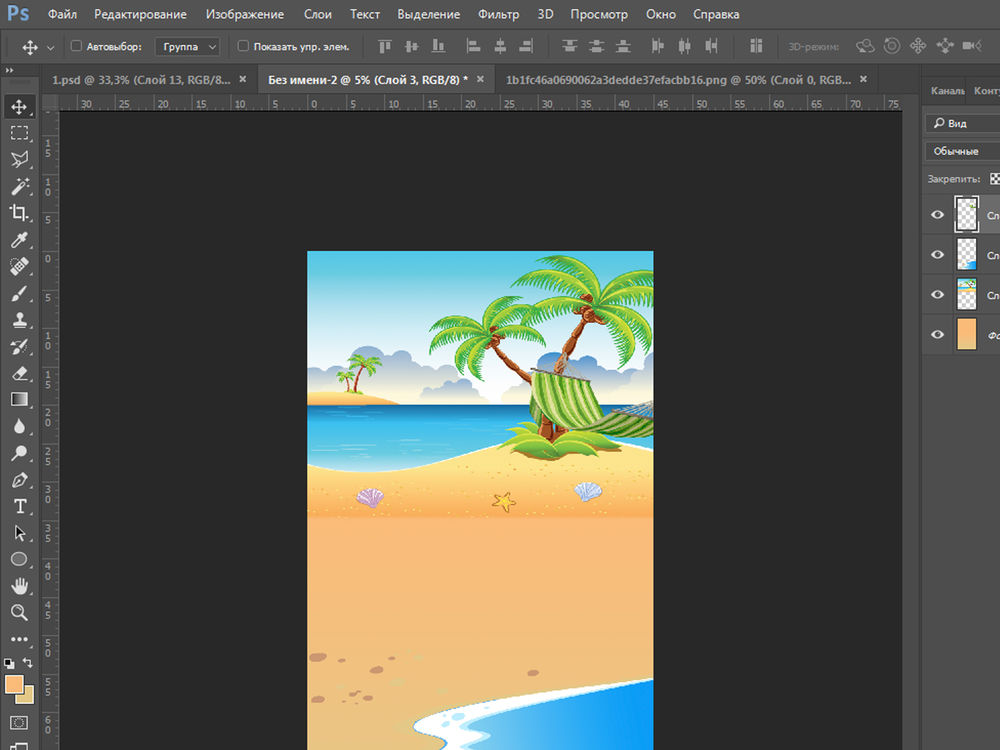
Так же в интеренете я нашла вот такой шезлонг.

И вот такой зонтик.

Добавляем их на наш пляж.
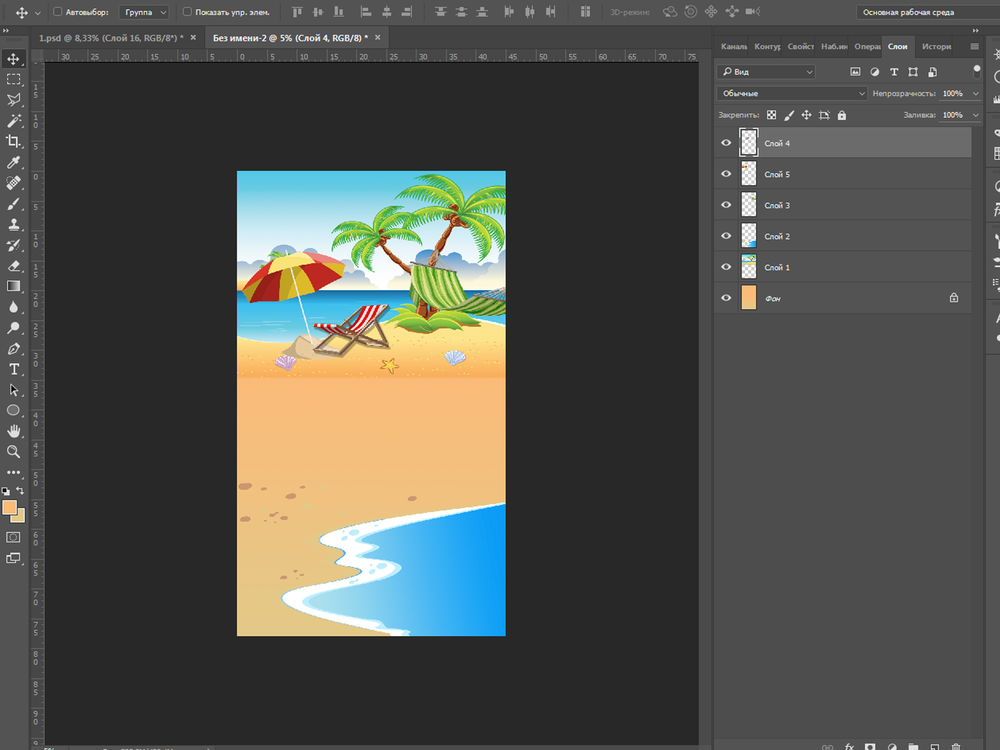
Теперь наш гамак не подходит по цвету к зонтику и шезлонгу. Поэтому мы его перекрасим.
Выбираем слой с гамаком. В строке меню выбираем Изображение -> Коррекция -> Цветовой тон и насыщенность.
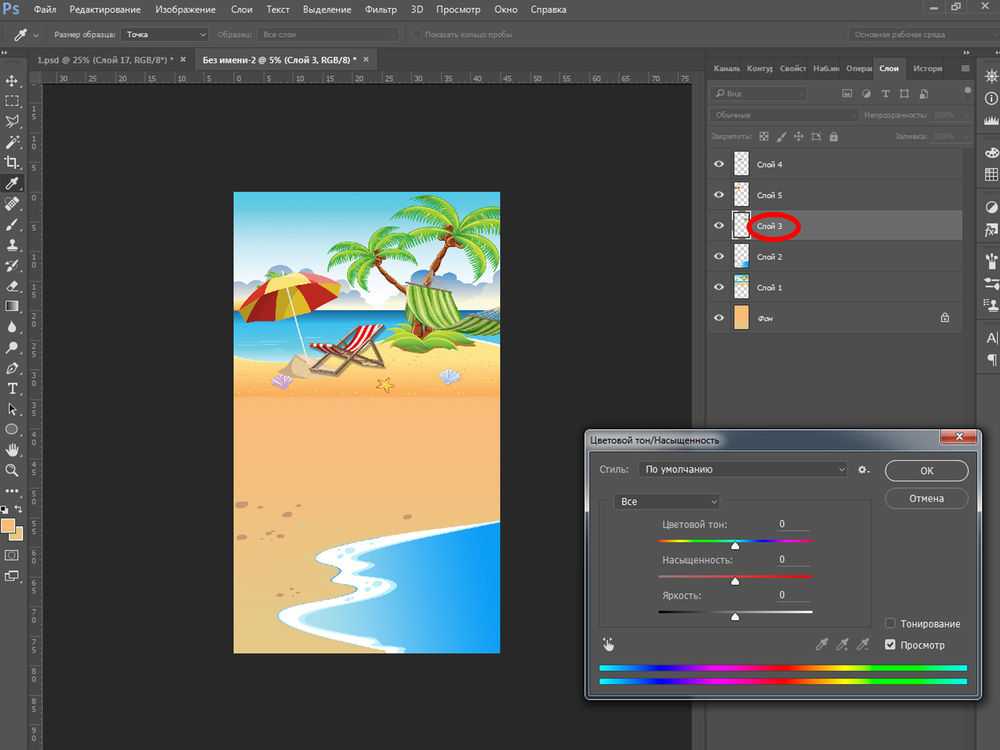
Передвигаем бегунок на шкале Цветовой тон вправо, пока не получим желаемый оттенок красного для нашего гамака.
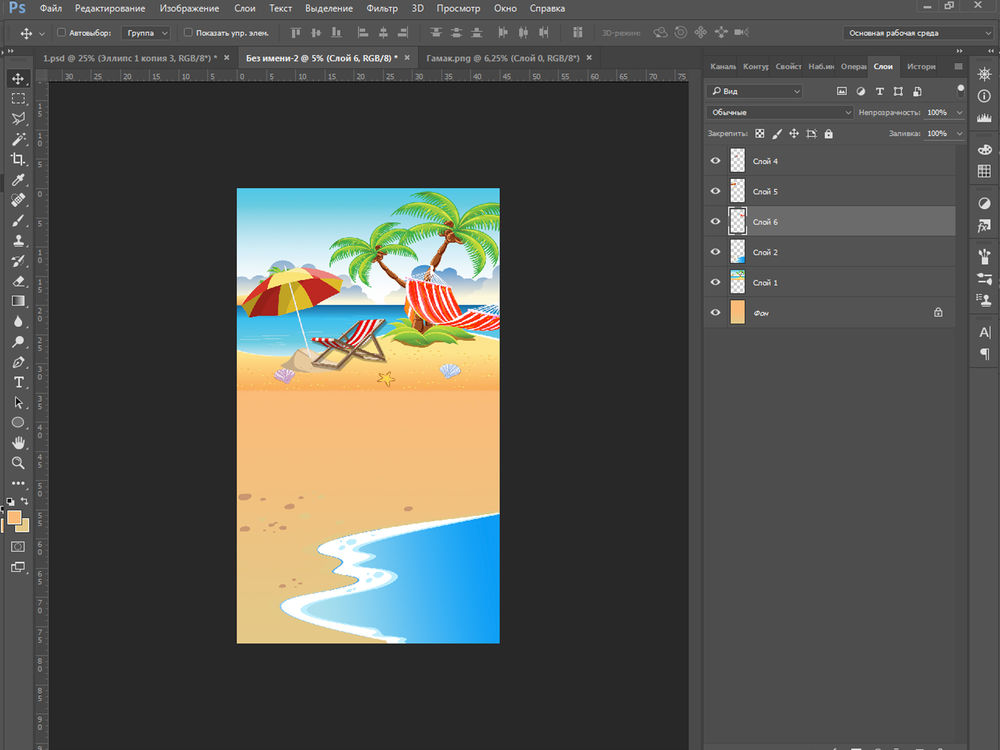
Далее уже по отработанной схеме. Ищем изображения без фона. Можно ввести в поисковик словосочетания «пляжные акссессуары вектор без фона», «ракушки вектор без фона», «пляжный коврик вектор без фона» и все, что вам захочется.
Я добавила мячик в воду, сланцы, игрушки из песочницы, пляжный коврик, шляпку, и ракушки.
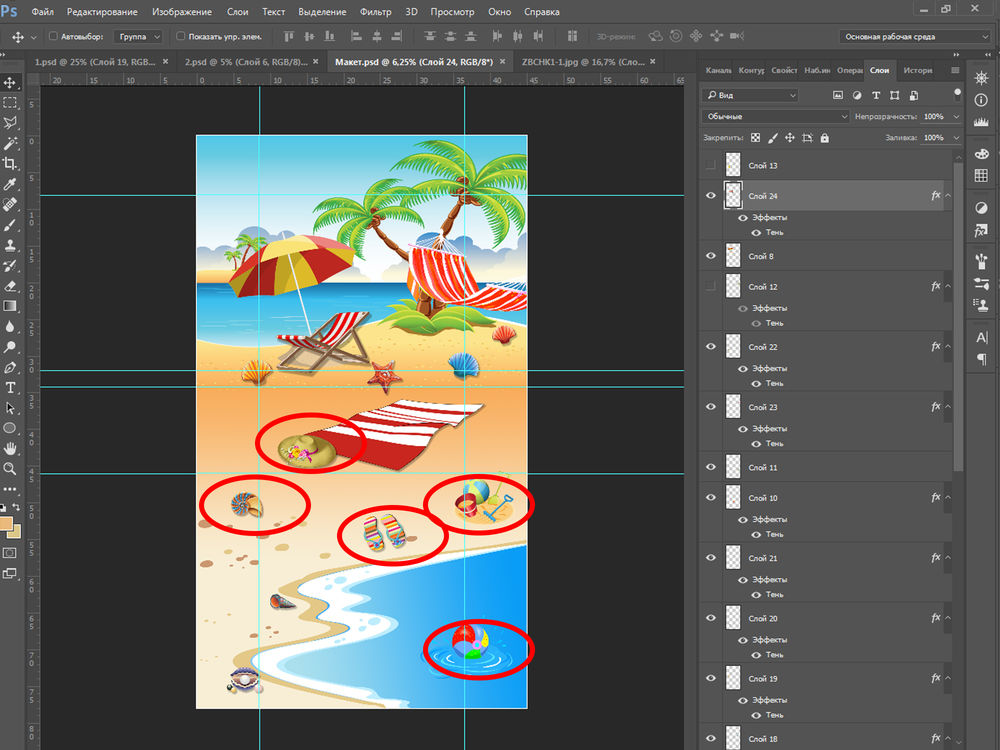
Поскольку на исходной картинки с пальмой у меня были тени, я добавила тень и остальным элементам на пляже.
Для этого, выбрав слой, надо кликнуть по нему правой кнопкой и выбрать в появившемся меню «Параметры наложения».
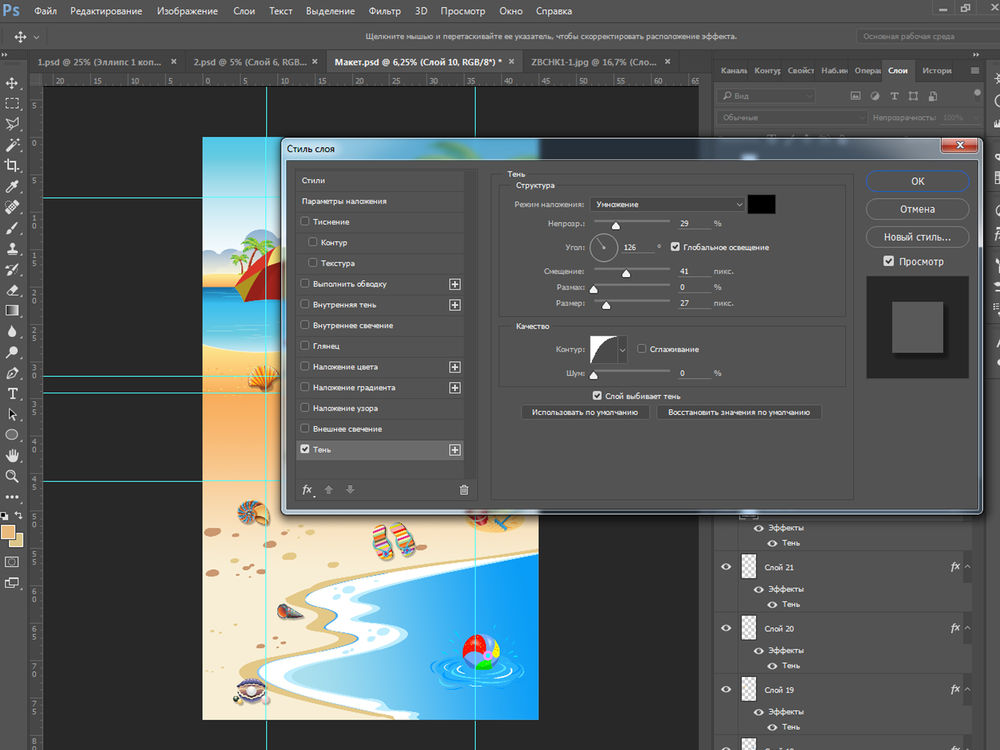
В открывшемся окне «Стиль слоя» ставлю галочку рядом с эффектом «Тень». Двигая бегунки параметров, подбираю необходимый размер и прозрачность тени. Нажимаю ОК. Теперь, выбрав слой с эффектом тень и кликнув по нему правой кнопкой мыши, вызываю меню. Выбираю в данном меню «Скопировать стиль слоя». И теперь к любому выбранному слою я могу вклеить данный стиль, также кликнув правой кнопкой мыши и выбрав в меню «Вклеить стиль слоя».
Чтобы сохранить наш макет для печати, в строке меню выбираем Файл -> Сохранить как.
В открывшемся окне заполняем строку «Имя файла». Выбираем тип файла JPEG.
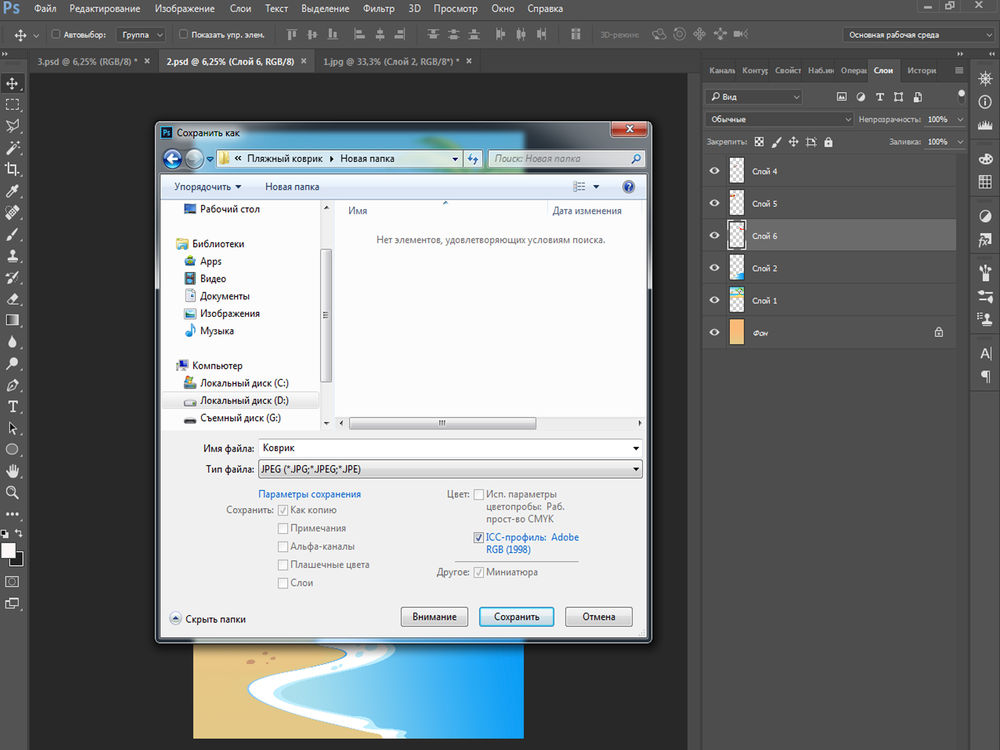
В окне открывшемся после сведения слоев выбираем «Качество: наилучшее» и жмем ОК.
Наш макет готов к печати.
Теперь подготовим макет лицевой стороны нашей сумки.
Ткаже создаем новый документ. В открывшемся окне указываем размер. Ширина 45 см, высота 78 см, разрешение 150 пикселей/см. Жмем ОК.
Ищем в интернете подходящее изображение. В параметрах поиска не забываем указать, что нам нужно изображение большого размера.
Копируем его и вставляем в наш макет.
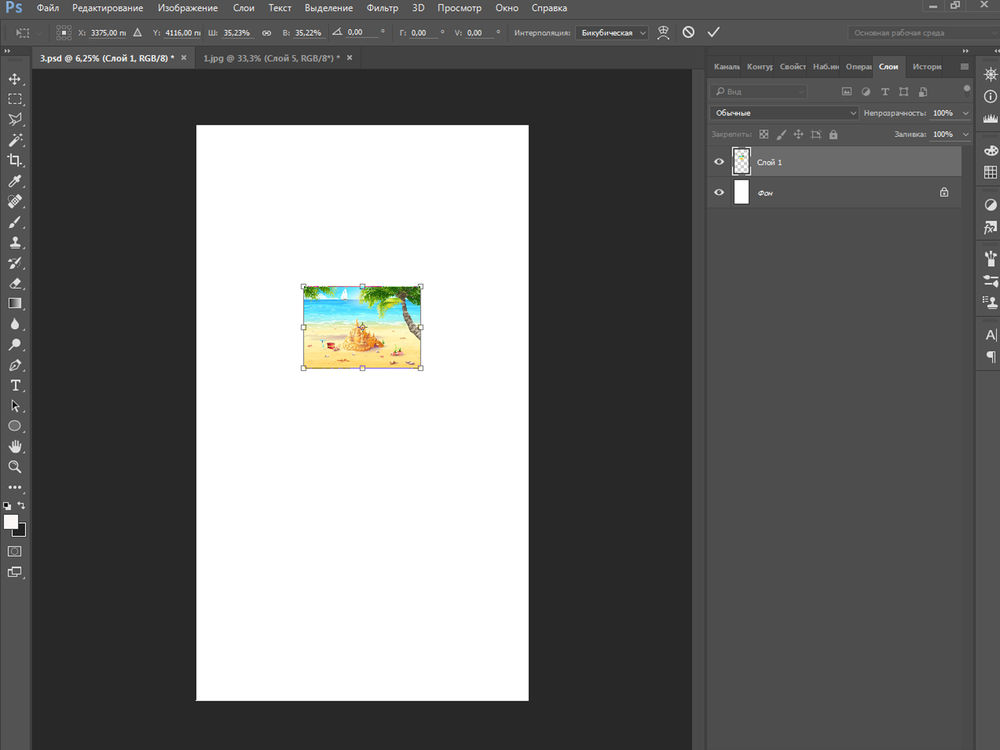
Растягиваем изображение до нужного размера.
Выбрав слой с изображением, нажатием правой кнопки мыши вызываем меню, в которм выбираем «создать дубликат слоев. ».
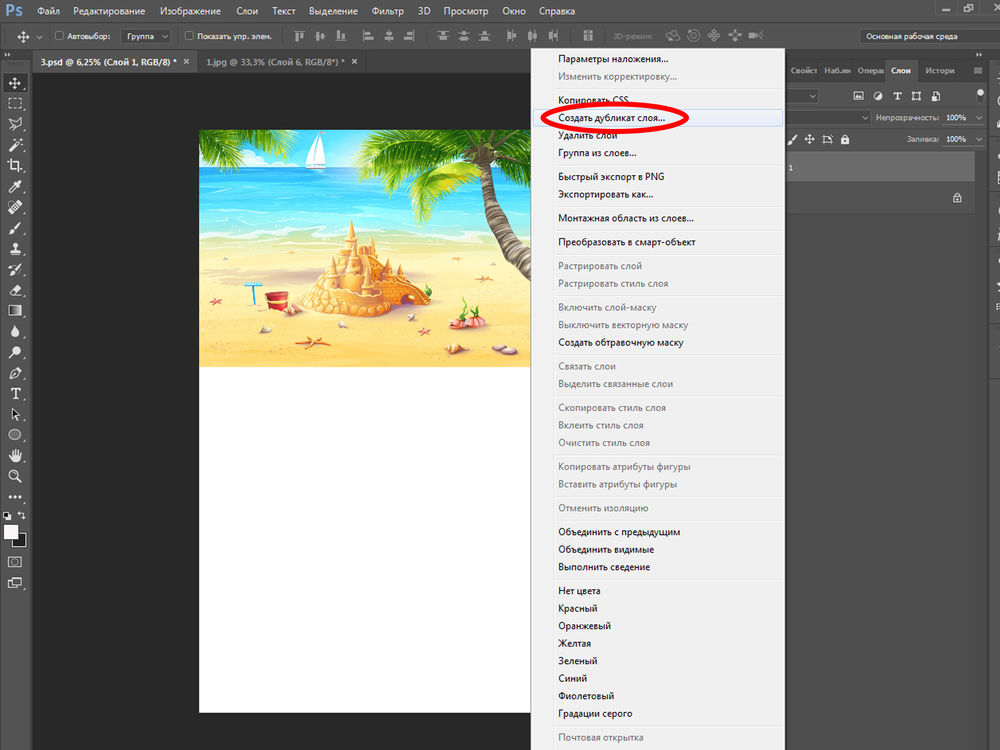
Теперь в строке меню выбираем Редактирование -> Трансформирование -> Отобразить по вертикали.
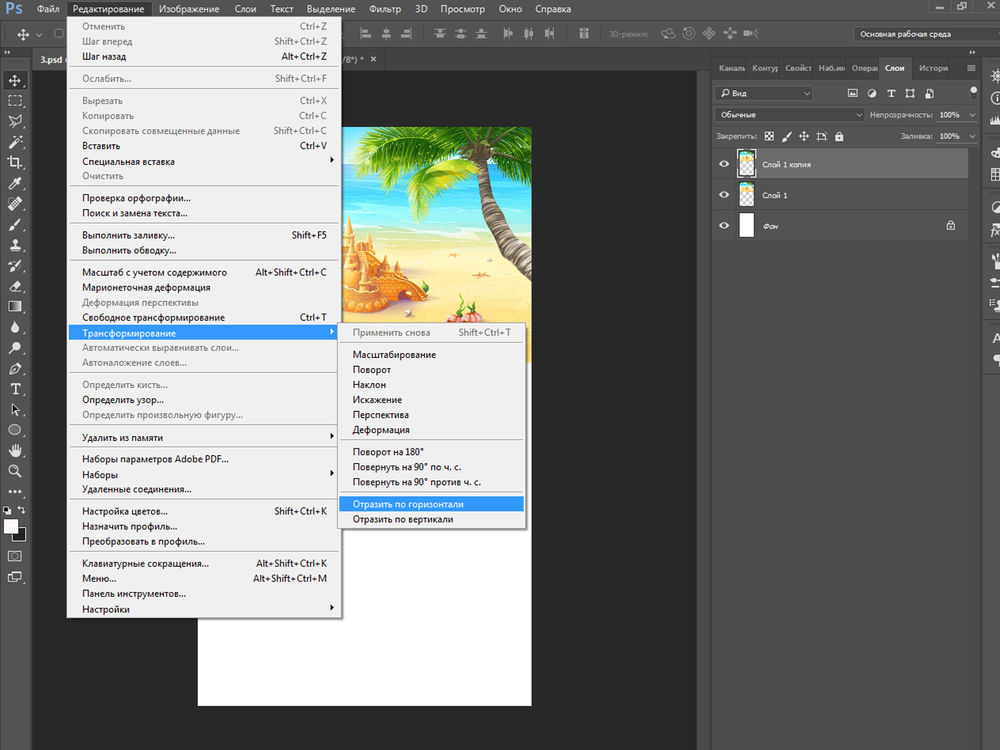
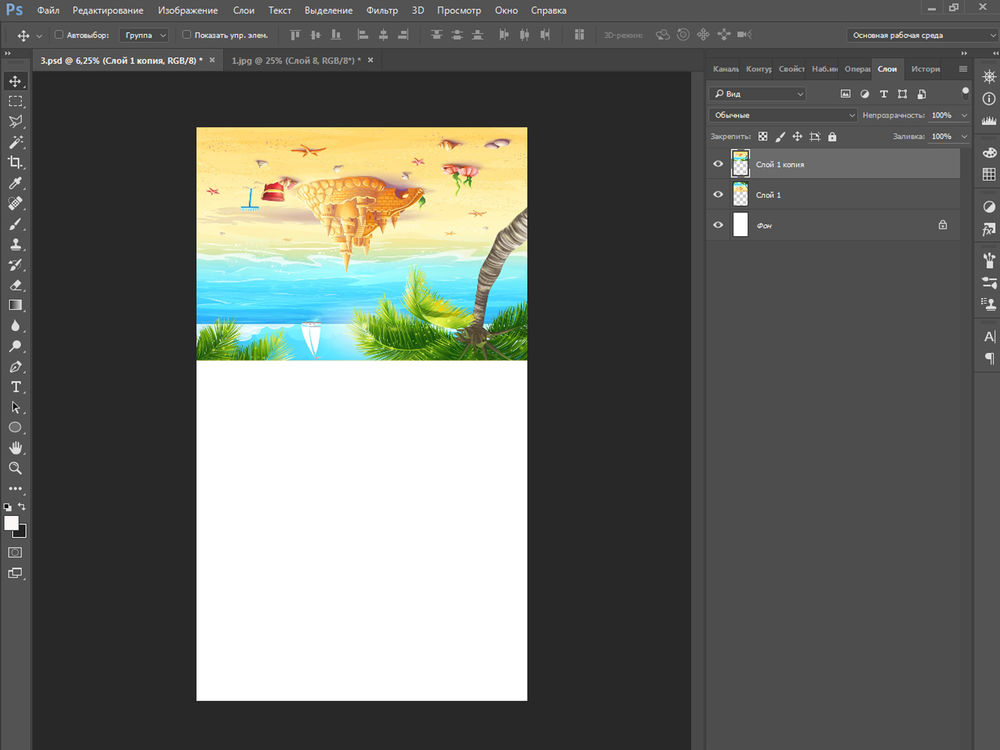
Перемещаем «перевернутый слой» вниз.
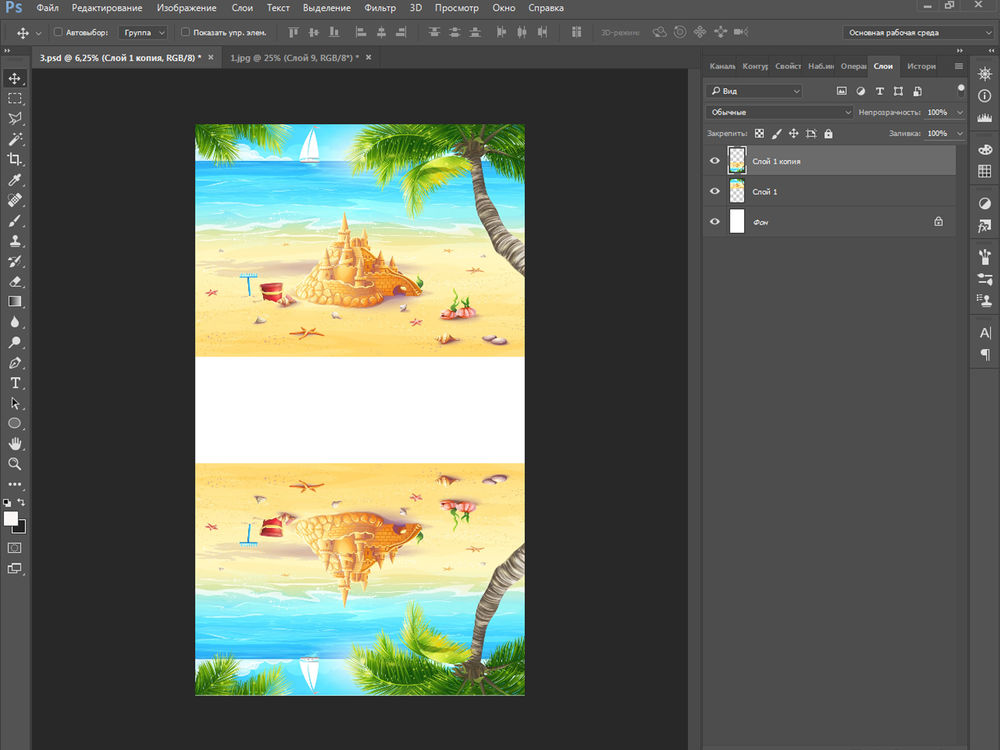
Заливаем фон цветом песка. Используем инструмент заливка.
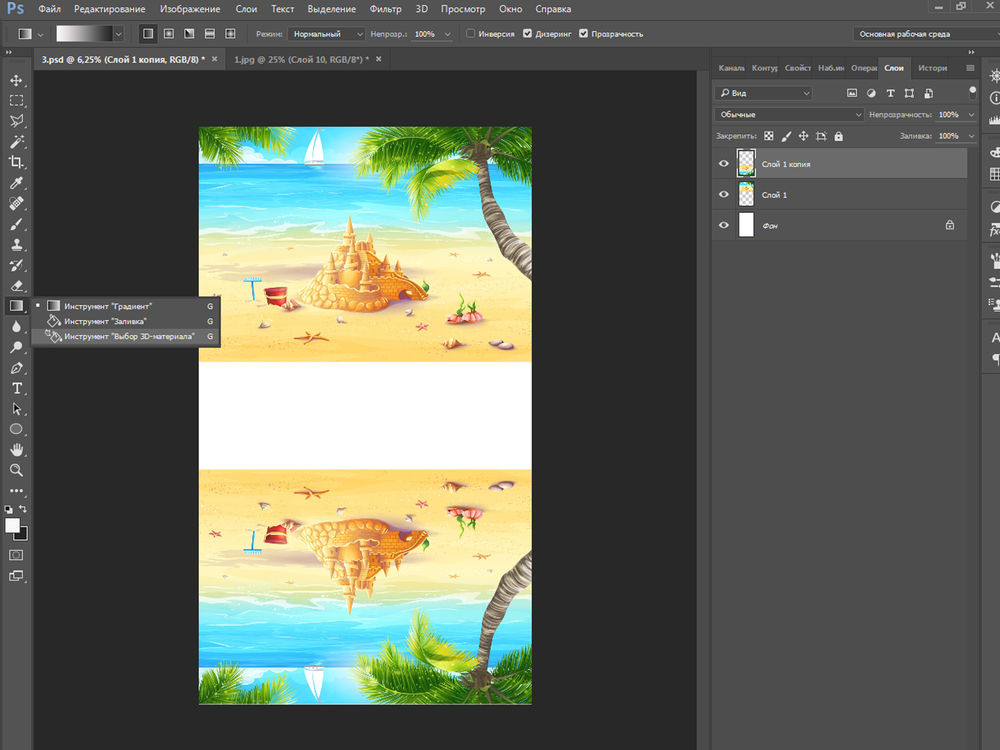
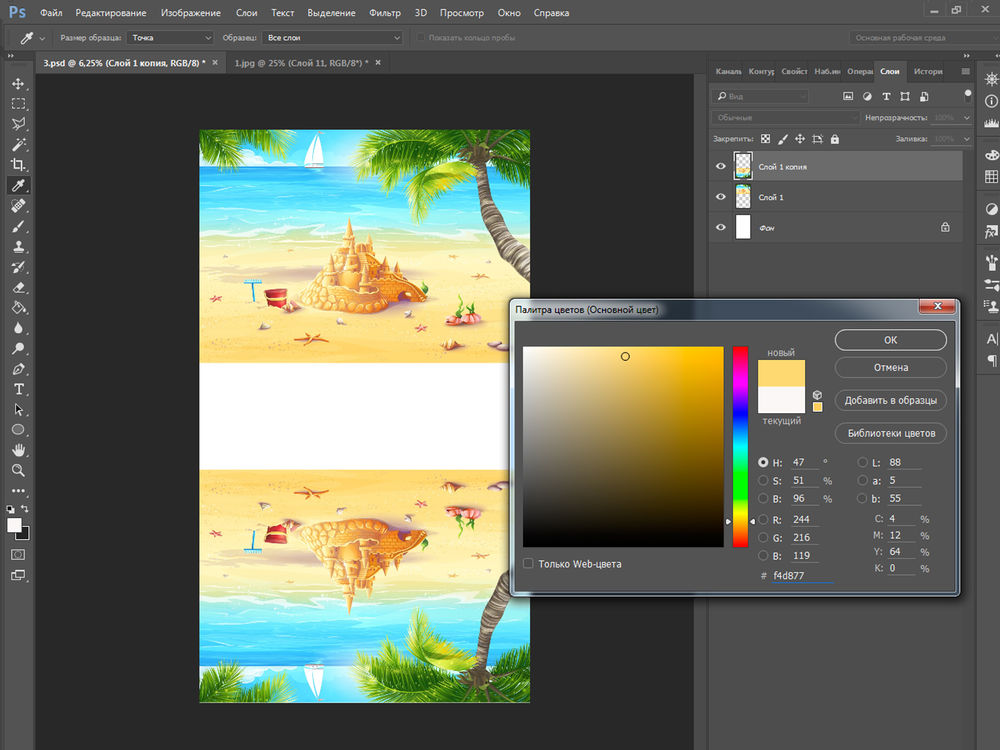
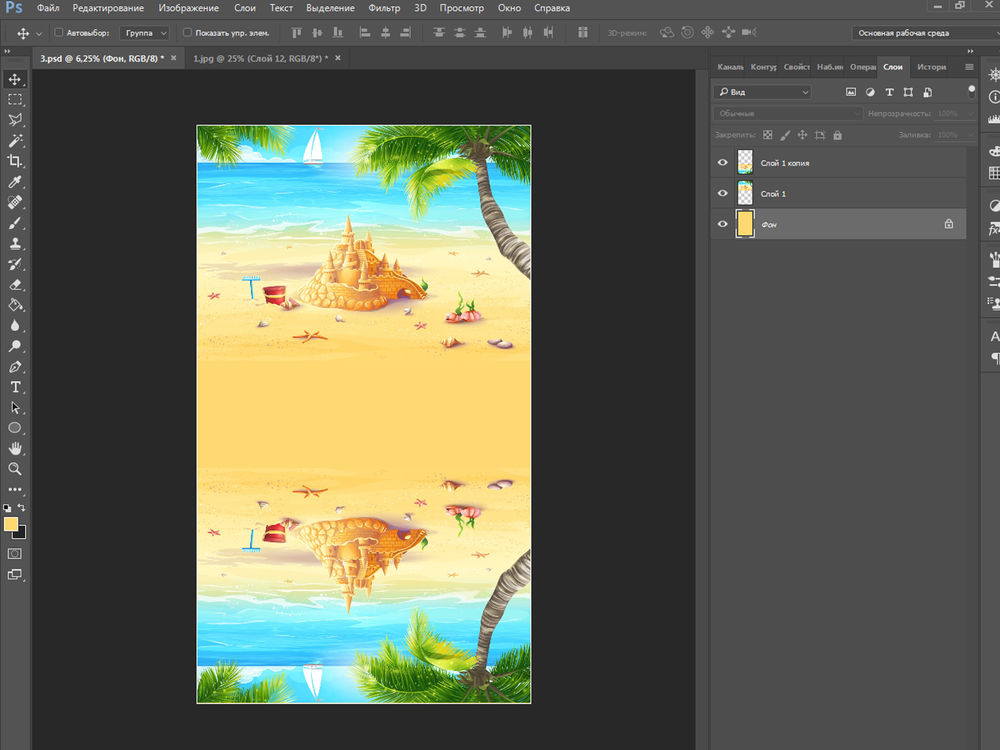
Вот наш макет и готов. Сохраняем его.
Маленький штрих. Для кармашка нам понадобится небольшой кусочек ткани. «Вырежем» его из нашего макета.
Для этого выбираем инструмент прямоугольное выделение.
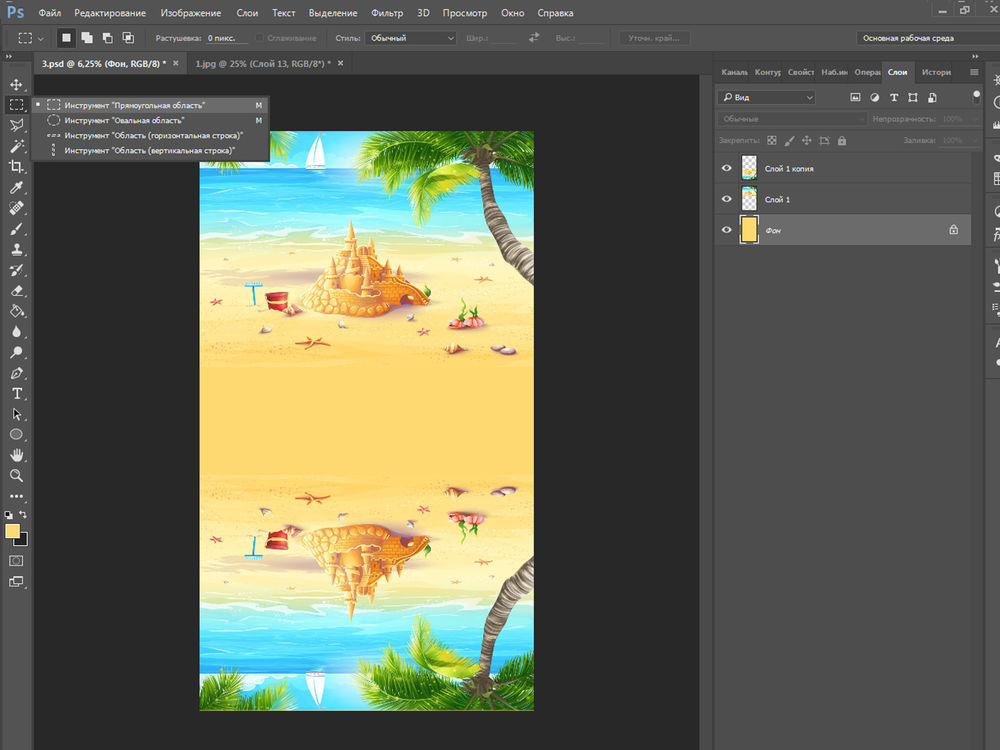
И выделяем прямоугольник нужного размера в том месте, где будет карман. Не забываем про припуски на швы.
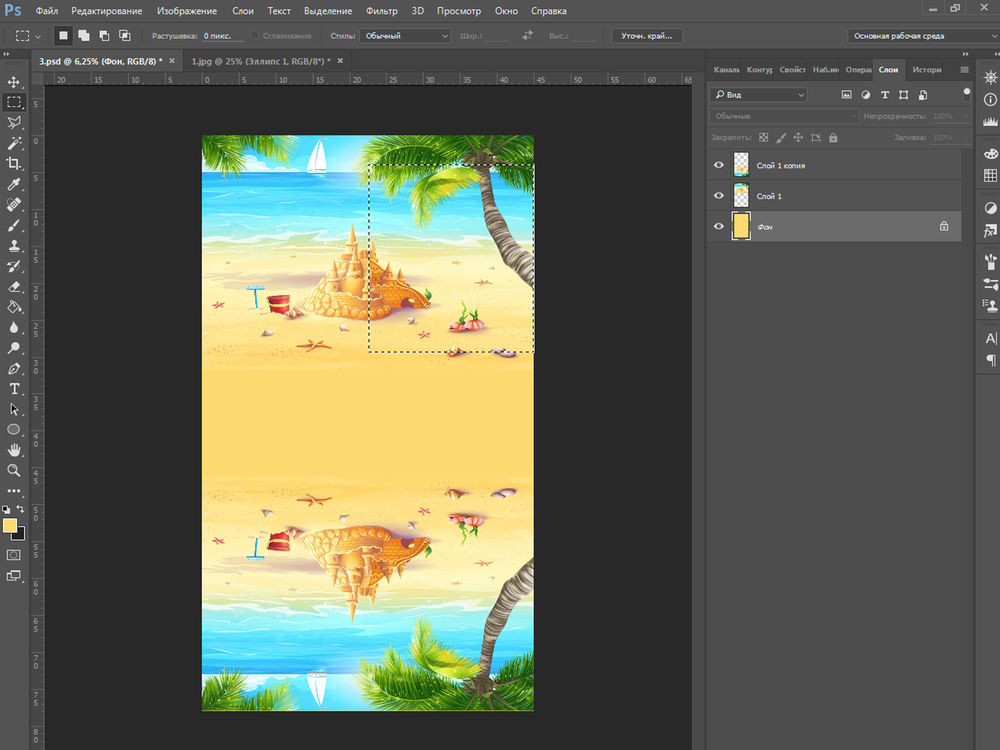
В строке меню выбираем Редактировать -> Скопировать совмещенные данные.
Далее создаем новый документ. Файл -> Создать.
В появившемся окне ничего не меняем. Жмем ОК.
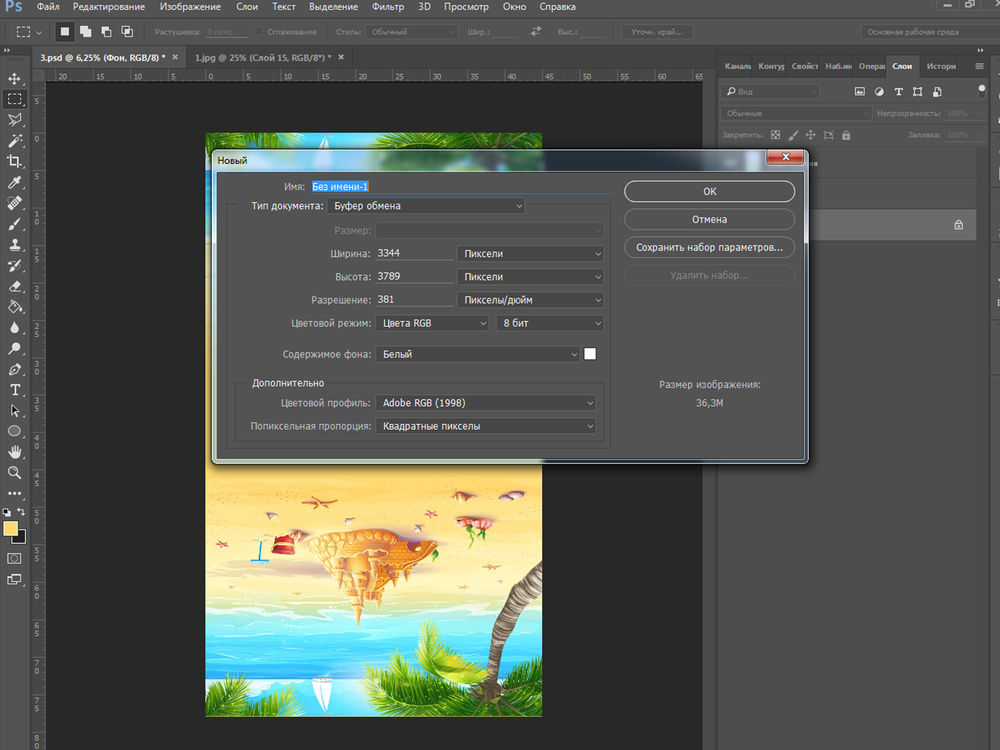
Вставляем «вырезанный» фрагмент в новый документ. Редактирование -> Вставить.
Осталось сохранить наш карман.
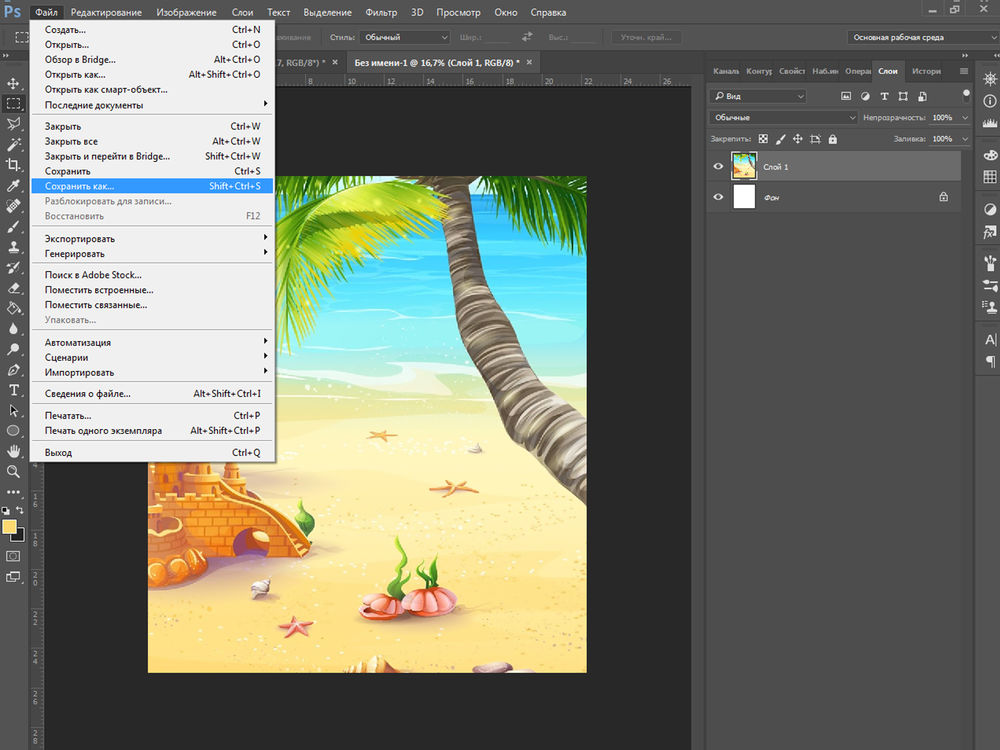
У нас получилось 3 файла в формате JPEG. Это и есть наши макеты для сублимационной печати.
После переноса изображения на ткань получаем вот такой купон.

Остается только вырезать и сшить сумку.

Мы сделали пляжную сумку-игровой коврик.
Вы можете нарисовать сумку медика с целым медпунктом внути или пожарную станцию с подъездной дорогой и многое другое.
Надеемся, наш мастер-класс будет вам полезен.
А мы с детьми поспешим на пляж и обязательно захватим с собой нашу новую игру.
Читайте также:


